
Tartalomjegyzék:
- Szerző John Day [email protected].
- Public 2024-01-30 09:43.
- Utoljára módosítva 2025-01-23 14:48.

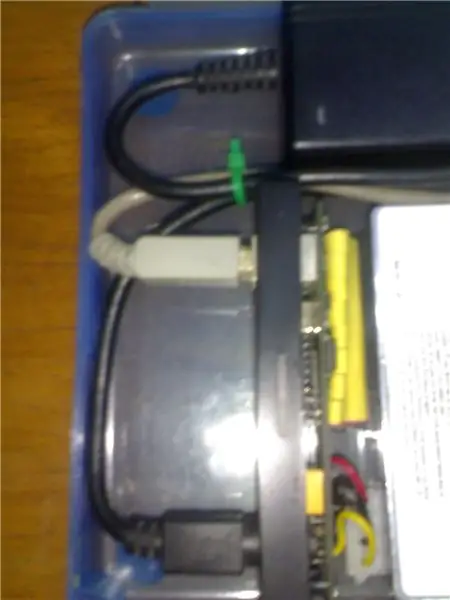

Volt egy tönkrement merevlemez -háza? Ez bemutatja, hogyan cserélheti ki a sérült burkolatot egy átlátszó műanyag könyvespolccal.
1. lépés: Mentőalkatrészek


Mentse el a munkadarabokat a sérült burkolatból. Ezek közül a legfontosabbak a belső merevlemezhez csatlakoztatott IDE -USB adapter és a külső tápegység (a 3,5 hüvelykes merevlemez -ház rendelkezik ezzel)
Az alumínium 3,5 hüvelykes merevlemez burkolatom leesett, és súlyos horpadás történt, amely nemcsak a tokot, hanem magát a merevlemezt is károsította. Az itt látható lemez egy régi, 20 GB -os seagate merevlemez a feleségemtől.
2. lépés: A belső alkatrészek rögzítése

Csavarokkal biztonságosan rögzítse a merevlemezt. Itt csak a forrasztópáka hegyével olvastam egy kis lyukat a műanyag könyvtárba a csavarokhoz. A tokban futó összes kábelt kis zöld cipzárral rögzítették.
Annak érdekében, hogy a dolog felemelkedjen az asztaltól (gondolom, ez segít egy kicsit lehűlni. A merevlemez néha túlmelegszik), ragasztottam egy gumitalpot a tok egyik oldalára
3. lépés: Működésben


Húzza ki az USB -kábelt, és igazítsa a hozzá tartozó nyíláshoz és a külső tápkábelhez (ezt a nyílást forrasztópáka hegyével megolvasztották és vágóval vágták le. Az ábrán nem látható).
Mint látható, a régi jelző LED -ek továbbra is működnek.
Ajánlott:
Külső merevlemez csatlakoztatása Android okostelefonhoz: 7 lépés

Külső merevlemez csatlakoztatása Android okostelefonhoz: Manapság sok Android operációs rendszerrel rendelkező okostelefon támogatja az " OTG " és sokféle hardver csatlakoztatható, de nem minden olyan egyszerű, mint első pillantásra látszik. Néha még az USB Thumb Drive sem fog működni okostelefonnal
A Seagate külső merevlemez -házának szétszerelése: 5 lépés

A Seagate külső merevlemez-házának szétszerelése: Ez az utasítás a Seagate 3,5 hüvelykes, nyomógombos biztonsági mentésű külső merevlemezek biztonságos szétszereléséhez készült, amint az itt látható: http://www.seagate.com/www/en-us/products/external/pushbutton_backup/First egyáltalán, miért akarja bárki szétszedni ezt a dolgot?
NES patron külső merevlemez: 7 lépés

NES patron külső merevlemez: Változtassa a régi NES patront külső merevlemez-meghajtóvá, ahogy ez a fickó tette, kivéve a jobb lépésről lépésre szóló utasításokat. Megváltoztattam a beépített LED-et, hogy egyedi piros fények világítsanak az alsó. Ez egy opcionális testreszabás;
Külső Xbox 360 merevlemez (HDD): 4 lépés

Külső Xbox 360 merevlemez (HDD): Ez az útmutató arról szól, hogyan hozhat létre saját külső Xbox 360 merevlemezt. Ez a merevlemez tárolható: zene, videók, fényképek és még sok más
Régi Xbox 360 merevlemez + merevlemez -átviteli készlet = hordozható USB -merevlemez !: 4 lépés

Régi Xbox 360 merevlemez + merevlemez -átviteli készlet = hordozható USB -merevlemez !: Szóval … Úgy döntött, hogy megvásárolja a 120 GB -os HDD -t az Xbox 360 -hoz. Most van egy régi merevlemeze, amelyet valószínűleg nem fog használni használjon, valamint egy haszontalan kábelt. Eladhatod vagy odaadhatod … vagy jól használhatod
